შექმენით თქვენი საკუთარი უფასო ზარის მელოდიები iTunes 10 -ში ცხრა მარტივ ნაბიჯში [როგორ]
Apple– მა ბევრი ცვლილება შეიტანა iTunes– ში, როდესაც შემოიღო 10 ვერსია. ბევრი ცვლილება იყო კოსმეტიკური, მაგრამ ზოგიერთი მათგანი მოიცავდა ისეთი ფუნქციების ამოღებას, როგორიცაა ზარის მელოდიის შექმნა. საბედნიეროდ, თქვენ შეგიძლიათ შექმნათ თქვენი საკუთარი ზარის მელოდიები iTunes 10 -ის ნებისმიერი სიმღერისგან ამ ცხრა მარტივი ნაბიჯის გამოყენებით.
ყველაფერი რაც თქვენ გჭირდებათ დასაწყებად არის iTunes 10 -ის ასლი დაინსტალირებული თქვენს Mac- ზე და თქვენს მუსიკალურ ბიბლიოთეკაში.
Ნაბიჯი 1: გაუშვით iTunes 10.
ნაბიჯი 2: იპოვნეთ სიმღერა, რომლისგანაც გსურთ ზარის მელოდიის შექმნა თქვენს iTunes მუსიკალურ ბიბლიოთეკაში და შეარჩიეთ იგი.

ნაბიჯი 3: დააწკაპუნეთ მარჯვენა ღილაკით შერჩეულ სიმღერაზე, აირჩიეთ „ინფორმაციის მიღება“ და შემდეგ დააწკაპუნეთ პარამეტრების ჩანართზე.

ნაბიჯი 4: იპოვნეთ სიმღერის დაკვრის პერიოდი და დაადგინეთ დასაწყისი და დასასრული ამ სიმღერის ნებისმიერი 30 წამიანი სეგმენტი. დააწკაპუნეთ "კარგი".
ნაბიჯი 5: ხელახლა დააწკაპუნეთ არჩეულ სიმღერაზე და აირჩიეთ „AAC ვერსიის შექმნა. ”ITunes 10 შექმნის სიმღერის ახალ ვერსიას, რომელიც შედგება თქვენ მიერ არჩეული 30 წამიანი ინტერვალისგან. ეს გახდება თქვენი ახალი ზარის მელოდია.
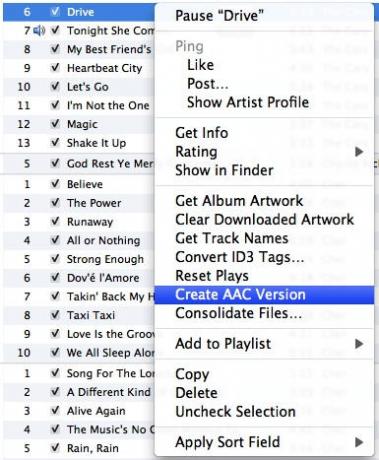
ნაბიჯი 6: იპოვნეთ ახალი 30 წამიანი სიმღერის კლიპი, რომელიც შექმენით, დააწკაპუნეთ მარჯვენა ღილაკით ამ სიმღერის კლიპზე და აირჩიეთ „Show in Finder. ”
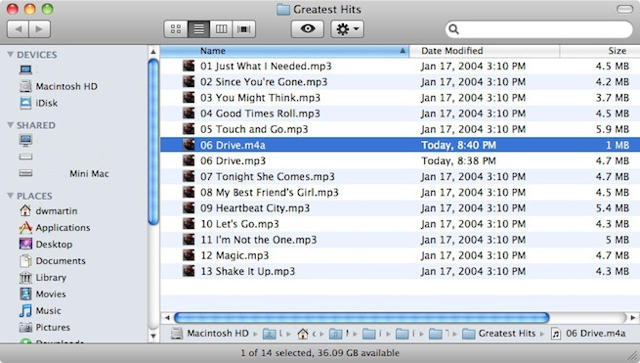
ნაბიჯი 7: Finder– ის გამოყენებით გადაარქვით ფაილს და შეცვლით გაფართოებას .m4a– დან .m4r– მდე. თუ თქვენ მოითხოვეთ ფაილის გაფართოების შეცვლა, დარწმუნდით, რომ დაადასტურეთ, რომ თქვენი არჩევანი იყო .m4r.

ნაბიჯი 8: იპოვნეთ სიმღერის კლიპი 30 წამი iTunes 10 -ში და დააჭირეთ წაშლა როდესაც მოგთხოვთ, არ გადაიტანოთ ფაილი ნაგავში და დარწმუნდით, რომ თქვენ აირჩიეთ „ფაილის შენახვა. ” Შენიშვნა: თუ თქვენ მოგეთხოვებათ ამოიღოთ არჩეული სიმღერა თქვენი iTunes ბიბლიოთეკიდან, დააწკაპუნეთ ამოღება.

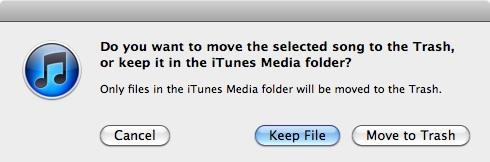
ნაბიჯი 9: დაბოლოს, თქვენ დაგჭირდებათ სიმღერის კლიპის ხელახლა იმპორტი iTunes 10 – ში Finder– ში .m4r ფაილზე ორჯერ დაწკაპუნებით.
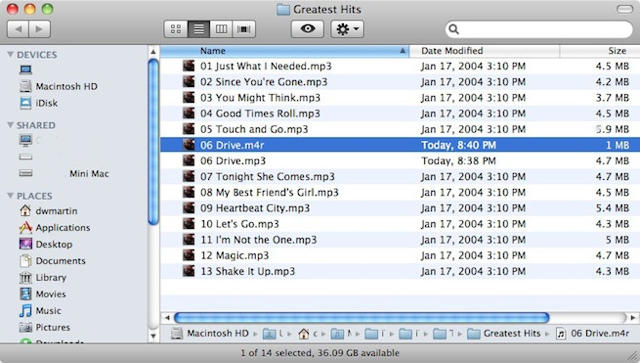
სიმღერის კლიპი ახლა დაემატება iTunes 10 -ში, მაგრამ ამჯერად ის დაემატება ზარის მელოდიას. ახლა შეგიძლიათ სინქრონიზაცია გაუკეთოთ თქვენს iPhone- ს, მიანიჭოთ მას კონტაქტი და ა.

ეს მეთოდი სულაც არ არის ელეგანტური, მაგრამ ის უფასოა. თქვენ უკვე გაქვთ ყველაფერი რაც გჭირდებათ თქვენი ზარის მელოდიების შესაქმნელად-iTunes, თქვენი მუსიკალური ბიბლიოთეკა და ეს როგორ. Აბა რას ელოდები? განაგრძეთ და დაიწყეთ, თქვენ გექნებათ პერსონალური ზარის მელოდია თქვენი iPhone– ისთვის მხოლოდ რამდენიმე წუთში.
